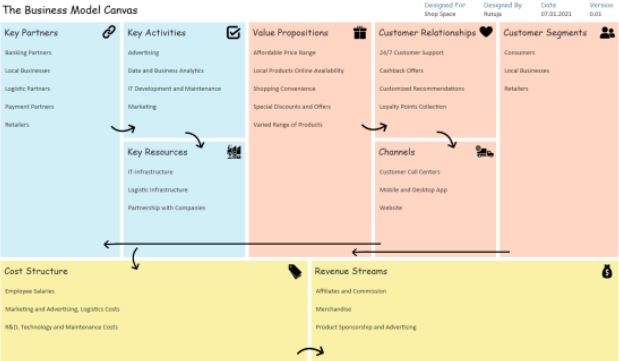
数据可视化你会了,那设计呢? —— Tableau 中的设计思维
设计思维是一个以用户为中心的设计过程,有助于建立用户同理心,引导用户寻求突破性创新。同样,设计思维也可以通过使用商业模型画布(Business Model Canvas),战略性地构建新商业模型、或开发现有商业模型的文档。
作为一个模板,商业模型画布极其具备利用价值,可用于以可视化方式设计商业的重要方面,并对其如何创造、交付和捕获价值进行原型化。
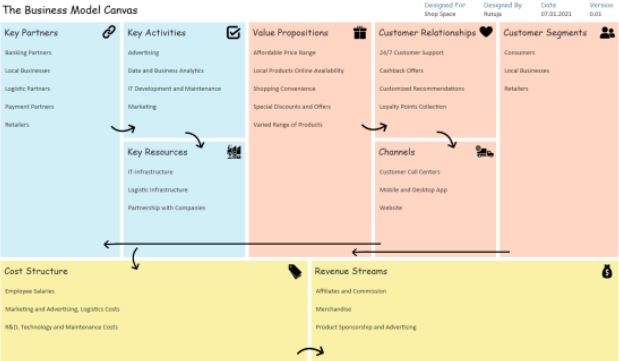
但是想象一下,如果你能将设计思维与数据驱动分析结合起来,你的商业模式又会是怎样?通过这种方式,你可以获得动态的业务计划以及实时见解。这在计划和协作中非常重要,且极具价值,尤其是当你想开启新的商业冒险。因此,本文将演示的如何开始,并使用Tableau实现这个概念。如果你想了解更多数据分析相关内容,可以阅读以下这些文章:
从Marplotlib到Plotly: 教你入门Python数据可视化
数据可视化Data Visualization需要哪些图表技能?
数据科学必备技能:如何用Power BI做数据可视化
用漏斗可视化,讲好数据故事
首先,我们要研究主画布的实施细节,然后将其链接到实时的见解中:
数据源:首先,创建一个表格格式的 Excel 文件,包含两个工作表,即版本(Version)和画布详细信息(Canvas Details)。版本表包含要在画布标题中填写的详细信息,包含四个字段,即设计目的(Designed For)、设计者(Designed By)、设计日期(Date)和版本(Version)。调整标头为动态,可确保合理视觉化。
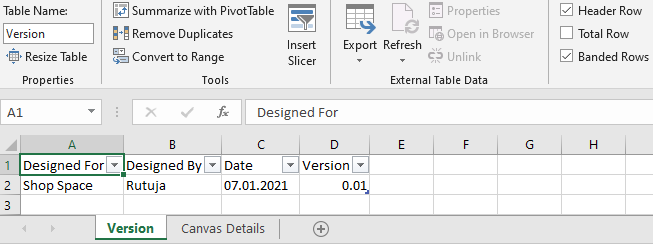
画布详细信息表由九个区块的主要画布字段组成,即关键合作伙伴(Key Partners)、关键活动(Key Activities)、关键资源(Key Resources)、价值主张(Value Propositions)、客户关系(Customer Relationships)、渠道(Channels)、客户细分(Customer Segments)、成本结构(Cost Structure)和收入流(Revenue Streams)。
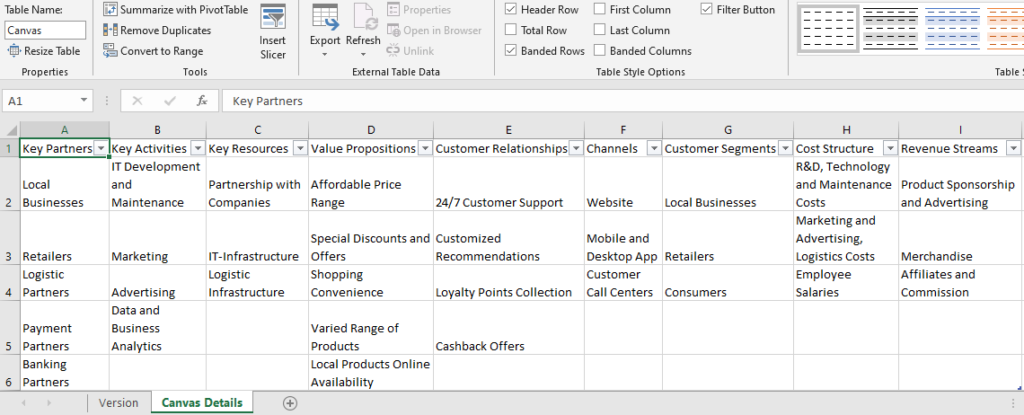
连接至数据源:在 Tableau 数据源窗格中,选择数据->新数据源。选择 Microsoft Excel 文件数据源,并找到你在上述步骤中创建的文件。由于两个 Excel 表是分开的,记住创建两个数据源连接,一个与 Canvas 详细信息,另一个与版本表,如下所示。

为了促进团队协作,仪表板应该发布到Tableau服务器,确保你使用的是与保存在共享位置的 Excel 文件的实时连接,并且让服务器有权访问这个文件。通过这种方式,不同的用户可以编辑和更新,而且所有变动会自动反映在画布上。
设计并实现业务模型画布:首先,在一个普通的仪表板上(自定义尺寸 1400 x 827),根据模型编排并设计商业模型画布,从以下组件开始:
视图:创建 10 个工作表,每块都要包括版本工作表。拖拽相关的excel字段到行(Rows)和计算空白字段(Blank Field)到文本上的标记卡,创建文本视图。
下图中使用到的格式:Title-Comic Sans MS (15 pt)、Fields-Calibri (11 pt)、调色板:#D0EEF7、#FFD5C2、#FAE99F
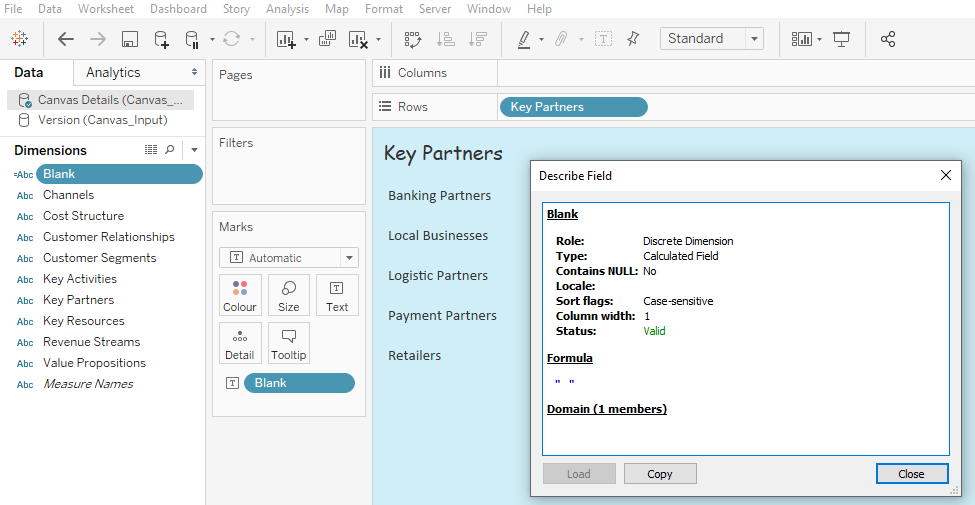
关键合作伙伴示例表(来源:图片由作者提供)
使用到的格式:Title-Comic Sans MS (11 pt)、Fields-Calibri (11 pt)
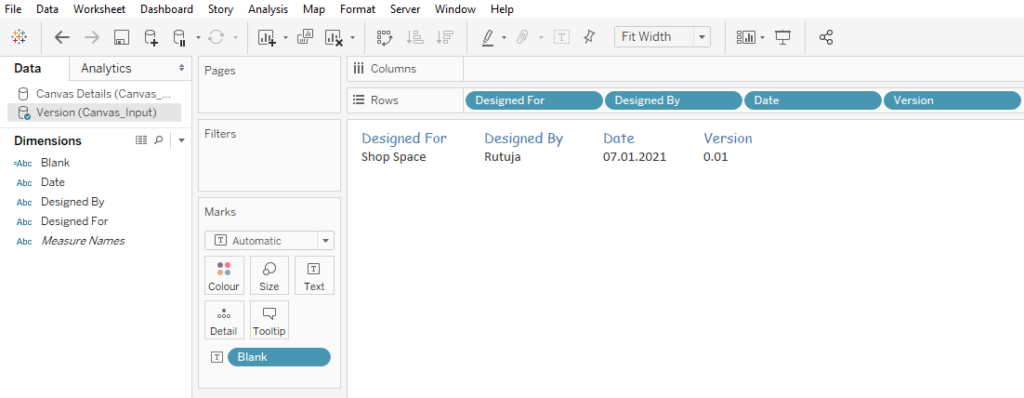
标题:从Objects->Text (Comic Sans MS-18 pt) 添加画布标题。此外,从工作表(Sheets)窗格中,拖放版本工作表,完成画布标题。相应地,对齐并调整标题组件。

主画布:为了创建不同的模块,通过使用容器(Objects->Horizontal, Vertical),在仪表板上相应地安排布局。这些容器将容纳相应的纸张。然后将相应的工作表从工作表窗格拖放到容器中。
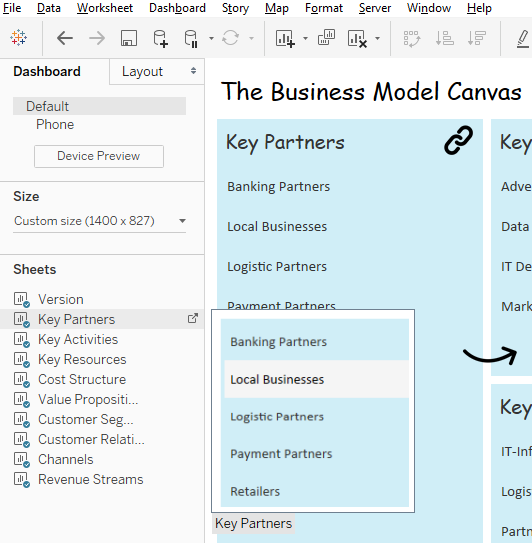
要让仪表板更具创意,继续并添加相关图标(Objects->Button (Image))到每个模块。这些按钮反过来将有助于导航至数据分析仪表板。
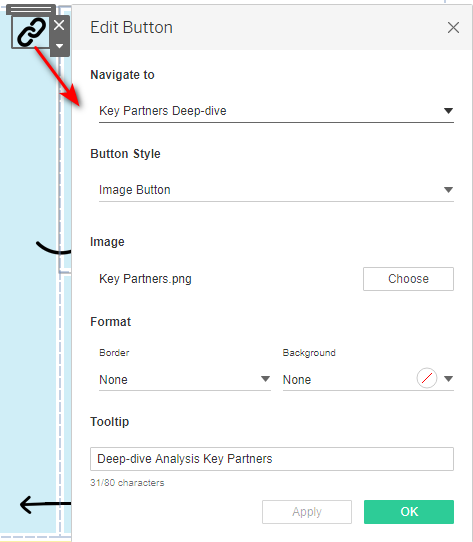
此外,通过将箭头放置为(Objects->Image),完成设计,实现仪表板流程可视化。最终,画布看起来像这样:
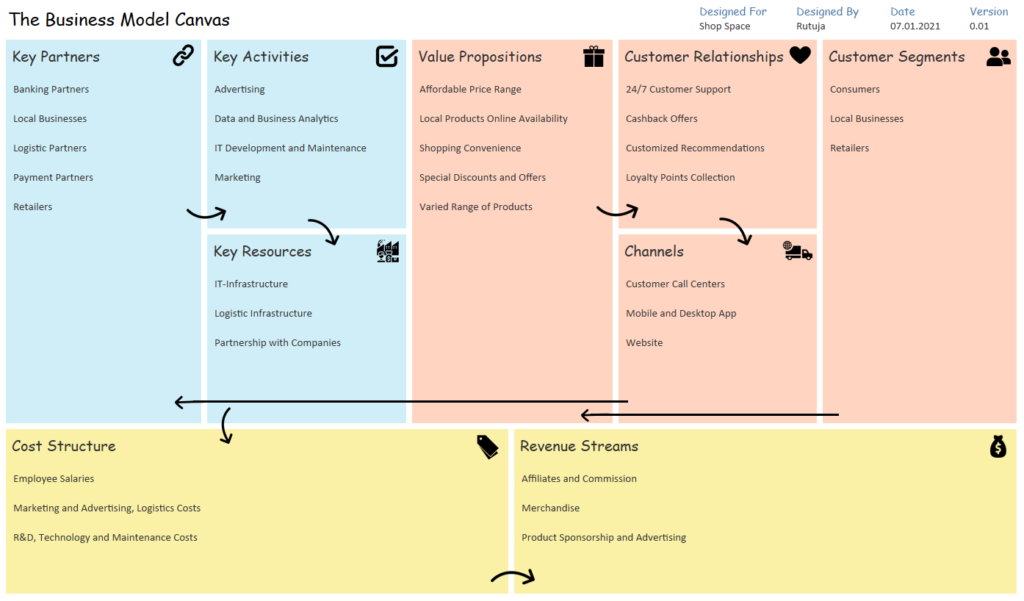
(来源:图片由作者提供)
链接数据驱动的见解:完成画布设计与实现后,我们可以为九个模块中的每一个创建单独的仪表板,提供从主画布到来回导航功能。这些单独的仪表板,例如,这里的关键合作伙伴(修改后的插图⁷)提供了对可用的不同关键合作伙伴的深入统计和分析,以及如何评估效果。这些单独的仪表板是数据分析仪表板,以直观的可视化形式表示与每个模块相关的关键数据。这里显示的数据可以从各种数据源(包括数据库、excel等)中管理。
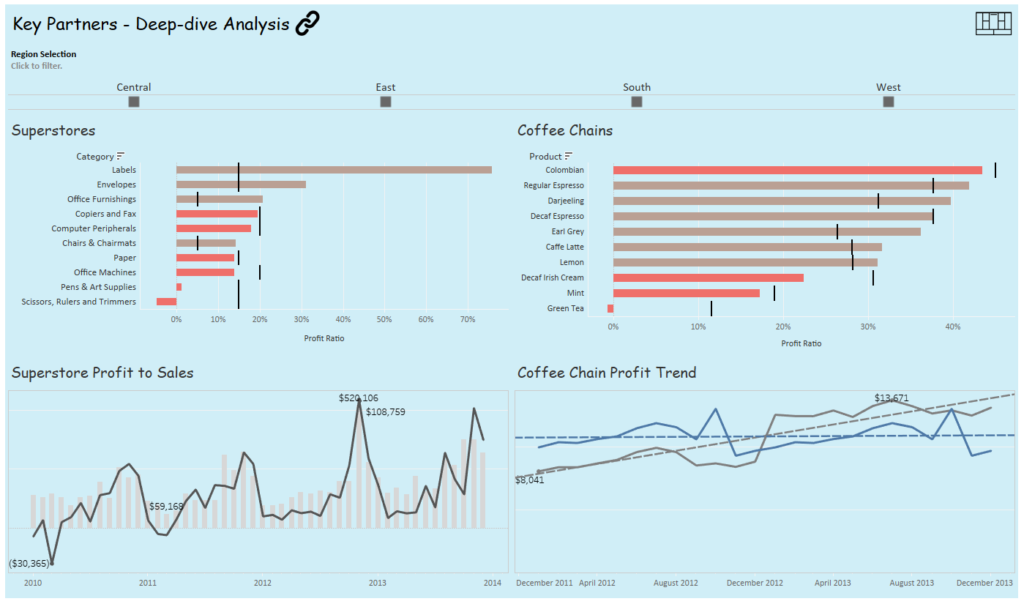
不要忘记,在每个单独的块仪表板上添加一个统一的图像按钮,导航至主画布。
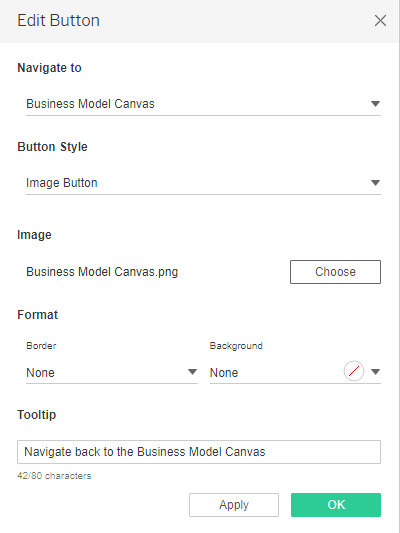
最后,关键合作伙伴的端到端流程示例如下:
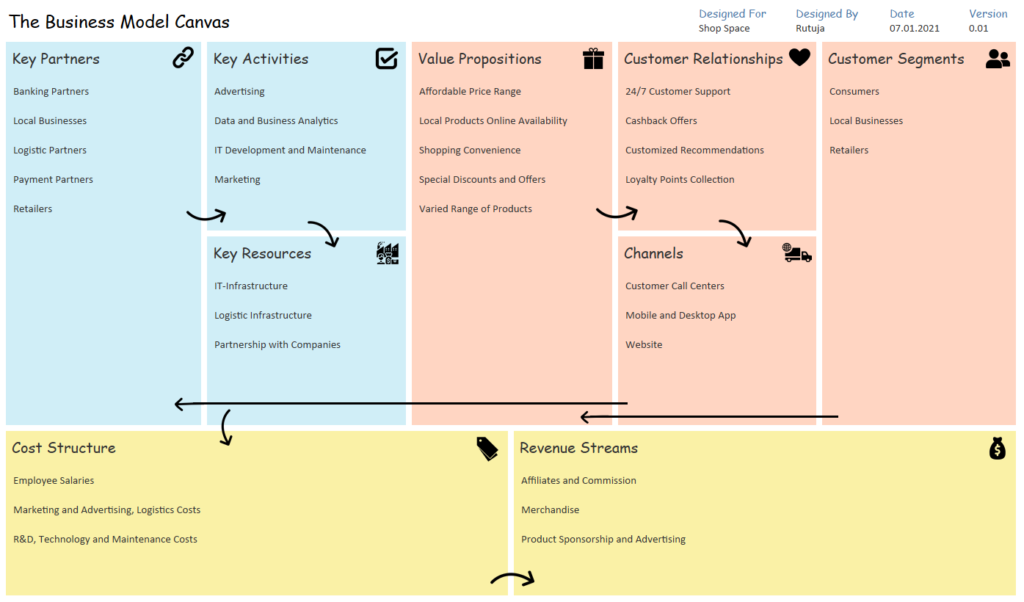
此外,可以同时实现其他模块的仪表板。因此,我们将拥有一个完整直观的动态流程,可以将你的业务计划链接到深入分析仪表板,从而帮助你简化、战略性地规划和管理业务。
以上,本文演示了如何使用商业智能 (BI) 工具将设计思维与数据分析相结合,创建结构化流程,进而发现新的可能性。由于基本思想保持不变,本文中的实现步骤只是解释说明,你可以根据你选择的 BI 工具进行相应调整。感谢你的阅读!你还可以订阅我们的YouTube频道,观看大量数据科学相关公开课:https://www.youtube.com/channel/UCa8NLpvi70mHVsW4J_x9OeQ;在LinkedIn上关注我们,扩展你的人际网络!https://www.linkedin.com/company/dataapplab/
原文作者:Rutuja Shivraj Pawar
翻译作者:Lia
美工编辑:过儿
校对审稿:Jiawei Tong
原文链接:https://towardsdatascience.com/design-thinking-in-tableau-6165912f0791




